极光pdf在关闭文档时记录下阅读设置的教程
时间:2024-03-13 11:30:26作者:极光下载站人气:0
极光pdf是一款强大的多功能pdf编辑软件,它拥有着pdf编辑、格式转换、注释和压缩合并等多种功能,能够很好的满足用户不同的编辑需求,并且为用户带来了许多的便利和好处,当用户在使用极光pdf软件时,就可以根据自己的需求充分利用相关的功能来进行设置,当然用户在使用的过程中,也会遇到一些问题,例如有用户问到极光pdf如何在关闭文档时记录下阅读设置的问题,这个问题其实是很好解决的,用户打开设置窗口,接着在阅读设置选项卡中勾选记录关闭时的设置选项即可解决问题,那么接下来就让小编来向大家分享一下极光pdf在关闭文档时记录下阅读设置的方法教程吧,希望用户能够喜欢。
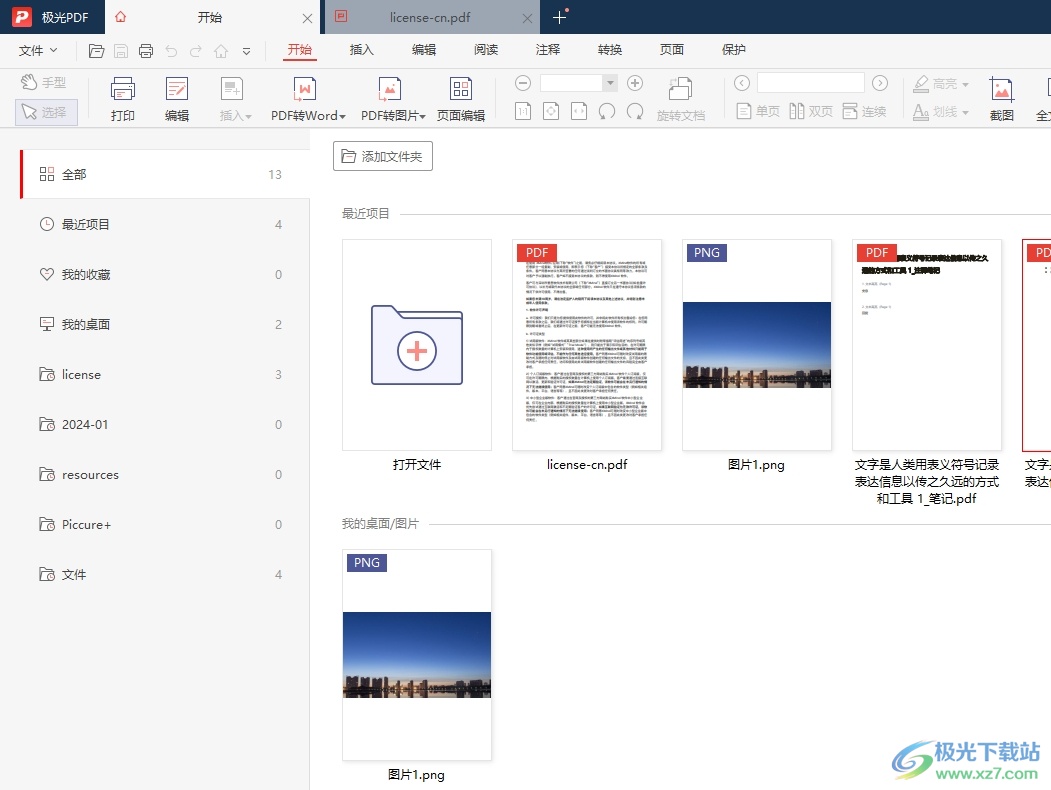
方法步骤
1.用户在电脑上打开极光pdf软件,并来到主页上点击页面右上角的设置图标
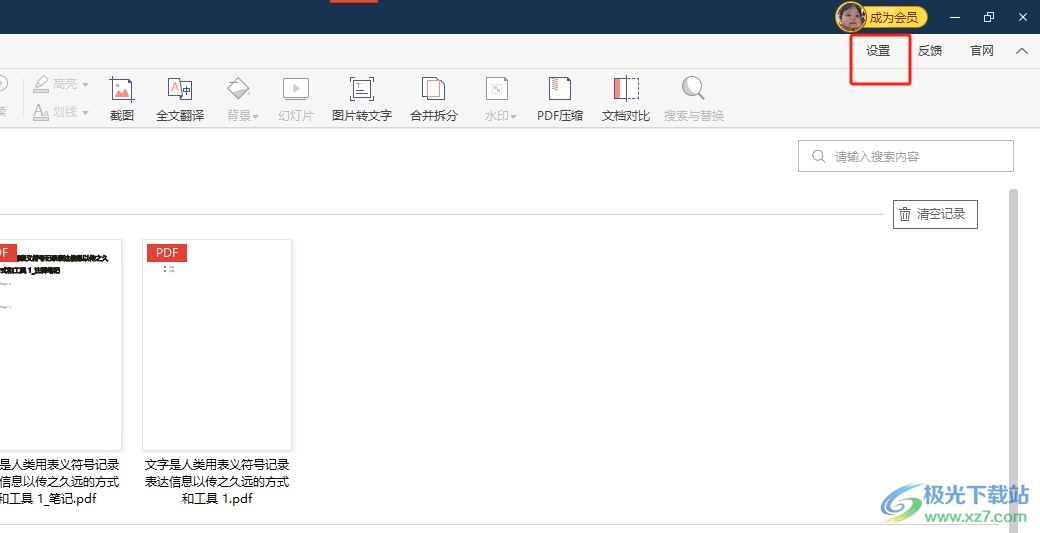
2.接着进入到设置窗口中,用户将选项卡切换到阅读设置选项卡上
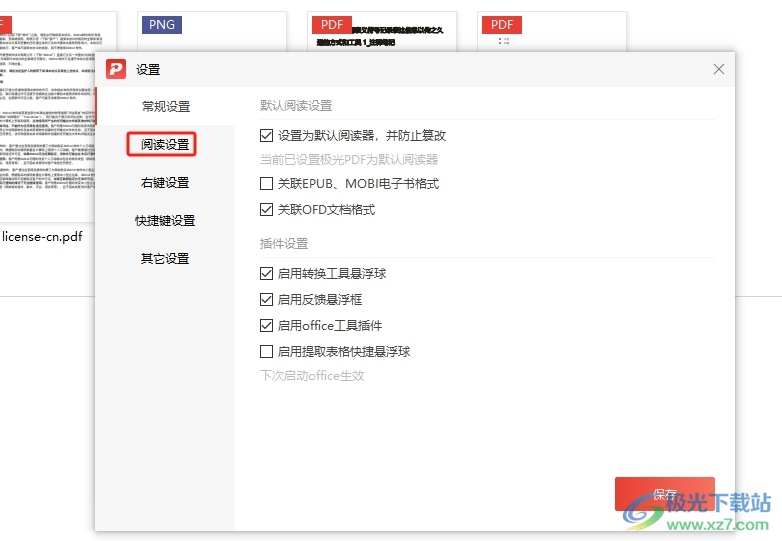
3.这时在页面右侧的功能板块中,用户找到阅读选项板块并勾选记录关闭时的设置选项即可解决问题
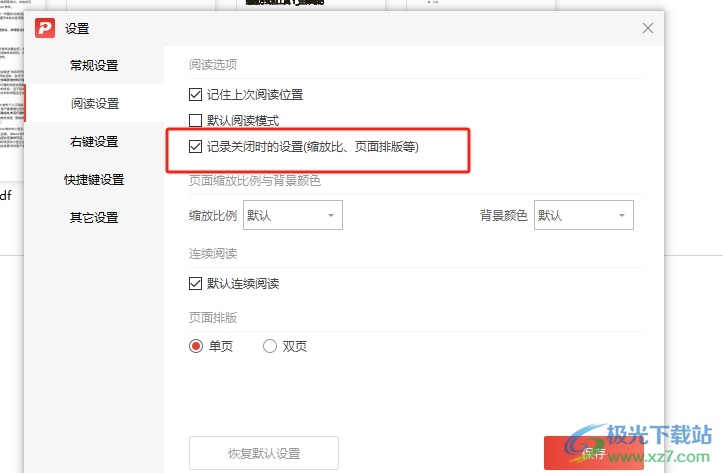
4.完成上述操作后,用户直接在窗口的右下角按下保存按钮就可以了
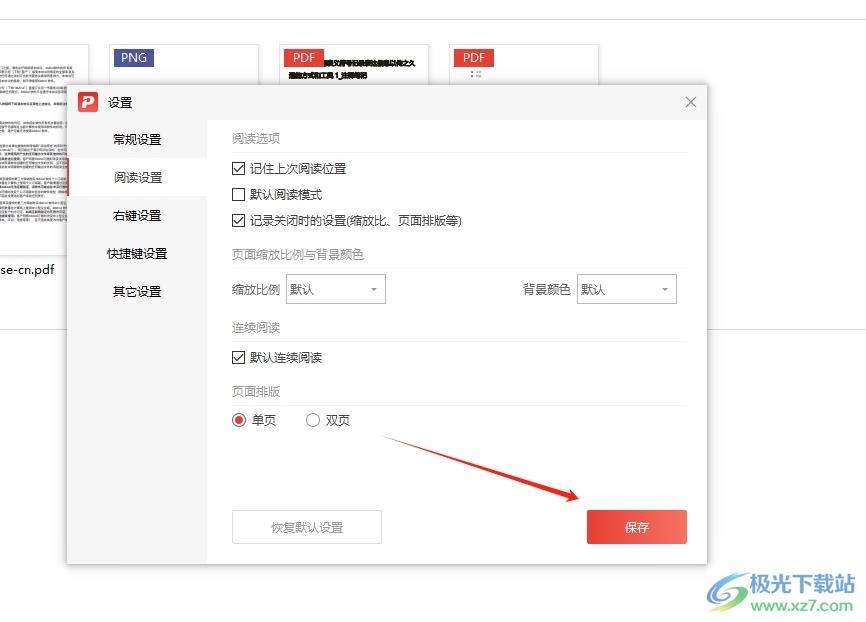
以上就是小编对用户提出问题整理出来的方法步骤,用户只需打开设置窗口并点击阅读设置选项,接着在显示出来的功能选项中,用户勾选记录关闭时的设置选项即可解决问题,方法简单易懂,因此感兴趣的用户可以跟着小编的教程操作试试看。


网友评论